Giphy Capture против GIF Brewery 3: что лучше?
Разное / / February 14, 2022
Похоже, что в наши дни анимированные GIF-файлы становятся все более и более популярными в Интернете, хотя они появились еще в 1990-х годах. Но, несмотря на резкий рост их использования в социальных сетях, людям, которые, возможно, не настолько разбираются в технологиях, на самом деле не стало легче. делиться собственными анимированными GIF-файлами. Поиск часто плохо помеченных изображений в Интернете усугубляет ситуацию, поэтому решение состоит в том, чтобы создать их.
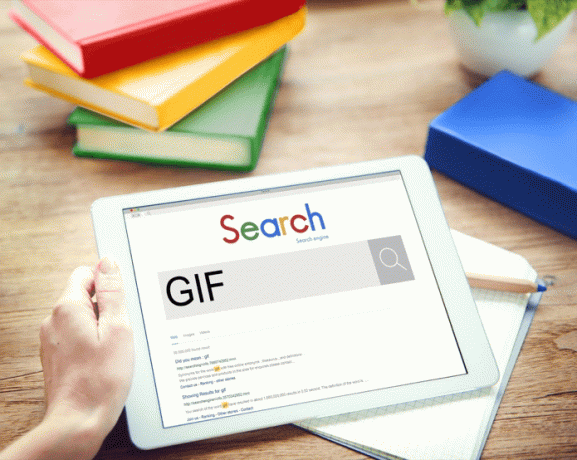
Несколько инструментов уже упростили жизнь людям, которые не обязательно хотят копаться в фотошопе для результатов, в том числе тот, который может превратить запись короткого экрана в GIF за секунды — отличное решение для пользователей Windows. Сегодня мы рассмотрим два самых удобных приложения для создания GIF-файлов на вашем Mac. Они оба подходят к созданию GIF-файлов по-разному, поэтому здесь вы узнаете, какой из них лучше всего подходит для создания и обмена ими на лету.
Создание GIF с помощью GIF Brewery 3
GIF Brewery 3 создает GIF несколькими способами, в зависимости от ваших предпочтений. Основной метод, который вы можете использовать в GIF Brewery, — это импорт видео, которое вы храните локально на своем компьютере, а затем преобразование клипа из этого видео в анимированный файл GIF.
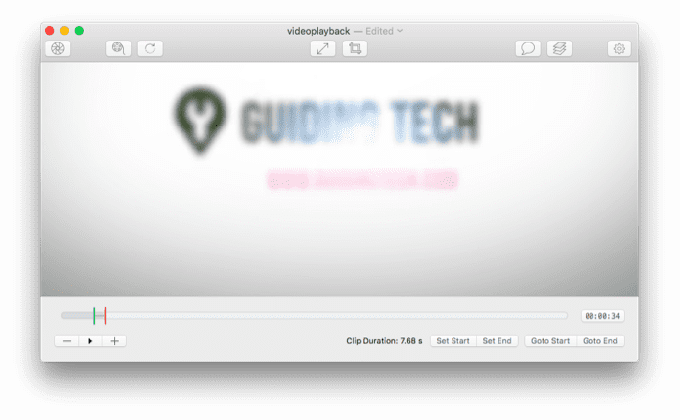
Приложение поддерживает обрезку частей клипа, обрезку размера клипа, добавление наложения текста в качестве подписи и многое другое. Он даже включает в себя довольно продвинутые элементы управления, такие как несколько наложений текста и изображений, которые вы можете использовать в любой момент во время последовательности. Отдельно вы можете редактировать такие свойства, как количество кадров, задержка кадров, количество кадров в секунду, тип цикла, задержка цикла, количество цветов (до 256 — стандарт для файлов GIF) и многое другое.
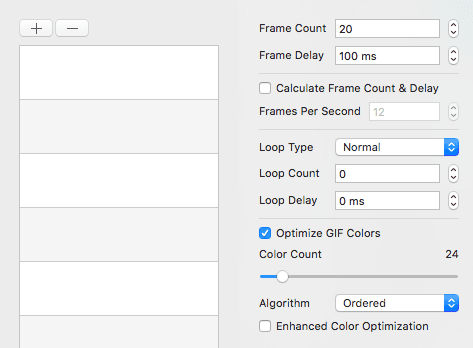
Помимо возможности делать все это с видеофайлами, вы также можете делать записи экрана и превращать их в в GIF, захватывайте видео с веб-камеры и даже подключайте свое устройство iOS и записывайте анимацию на них для GIF материал.
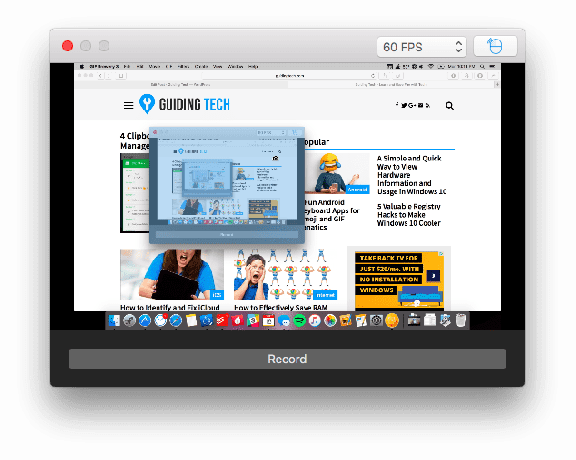
Создание GIF с помощью Giphy Capture
Приготовьтесь: запись GIF с помощью Giphy Capture — долгий и мучительный процесс.
Шаг первый, откройте приложение на своем Mac. Шаг второй, выделите область экрана, которую хотите записать. Шаг третий, нажмите «Запись» в течение времени, которое вы хотите, чтобы ваш GIF был. Поздравляем, вы создали GIF с помощью Giphy Capture. Утомительно, да?
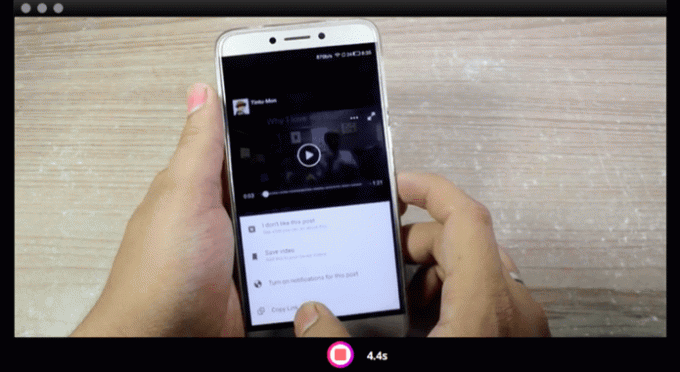
Приложение имеет интерфейс, напоминающий Photo Booth от Apple. Это настолько голо, насколько это возможно, за исключением миниатюр всех ваших сохраненных записей. Когда запись сделана, вы можете сохранить ее на свой компьютер, загрузить в Giphy и получить веб-ссылку или отредактировать GIF.
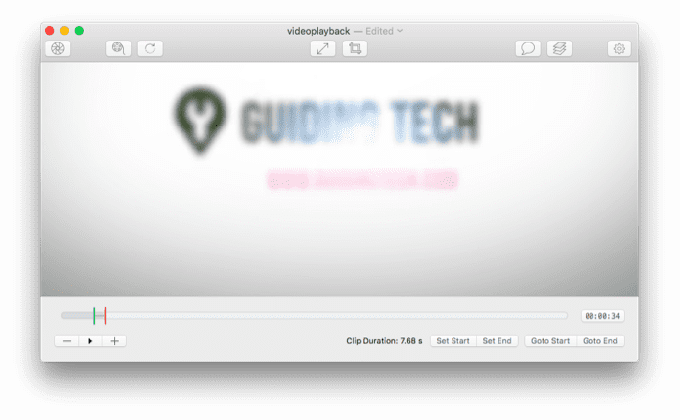
Инструменты редактирования включают в себя возможность обрезать длину GIF, выбирать обычный, обратный или пинг-понговый цикл (назад и вперед), редактировать размер размеров до маленького, среднего или большого и добавлять подпись. Очевидно, что инструменты редактирования не так обширны, как GIF Brewery 3, но простой и понятный пользовательский интерфейс является частью привлекательности Giphy.
Цены
Хотя GIF Brewery 3 имеет гораздо более продвинутые функции, чем Giphy Capture, существует значительная разница в цене. Пивоварня GIF 3 продается за 4,99 доллара в Mac App Store во время Giphy Capture абсолютно бесплатна.
Вы можете подумать, что разница в цене составляет всего 5 долларов, но многих покупателей программного обеспечения не интересует точная разница в цифрах. Все, что их волнует, — это тот простой факт, что Giphy Capture — бесплатное приложение, а GIF Brewery 3 — платное. Так что, если вы готовы потратить какие-либо деньги, это будет определять, какое приложение вы получите.
Вердикт
Трудно выбрать одного победителя среди GIF Пивоварня 3 и Захват изображений потому что они явно обслуживают две разные группы людей. Если вы действительно хотите возиться с GIF-файлами, которые вы создаете, как можно больше, и не жалко потратить немного денег, GIF Brewery 3 — это то, что вам нужно. Вам будет трудно найти более функциональный инструмент GIF для Mac или ПК.
С другой стороны, если вы просто хотите создавать забавные GIF-файлы, чтобы делиться ими с друзьями, не занимая слишком много времени, просто скачайте Giphy Capture. Даже если вы хотите сделать GIF из видео на своем компьютере, вы можете просто воспроизвести его и использовать Giphy для записи той части экрана, на которой оно воспроизводится. Это бесплатно и имеет достаточно функций, чтобы с комфортом обойтись.
ТАКЖЕ ЧИТАЙТЕ:2 превосходных приложения для iPhone для поиска и обмена мемами и GIF-файлами
Последнее обновление: 03 февраля 2022 г.
Вышеупомянутая статья может содержать партнерские ссылки, которые помогают поддерживать Guiding Tech. Однако это не влияет на нашу редакционную честность. Содержание остается беспристрастным и аутентичным.

Написано
Джордж Тинари уже более семи лет пишет о технологиях: руководства, инструкции, новости, обзоры и многое другое. Обычно он сидит перед своим ноутбуком, ест, слушает музыку или громко подпевает ей. Вы также можете подписаться на него в Твиттере @gtinari, если вам нужно больше жалоб и сарказма в вашей хронике.



